スポンサーリンク
AdSense Invalid Click Protectorにより広告表示を制限された人を確認する方法
ブログ管理画面のダッシュボードを見てみると、下の画像のような表示が確認できると思います。
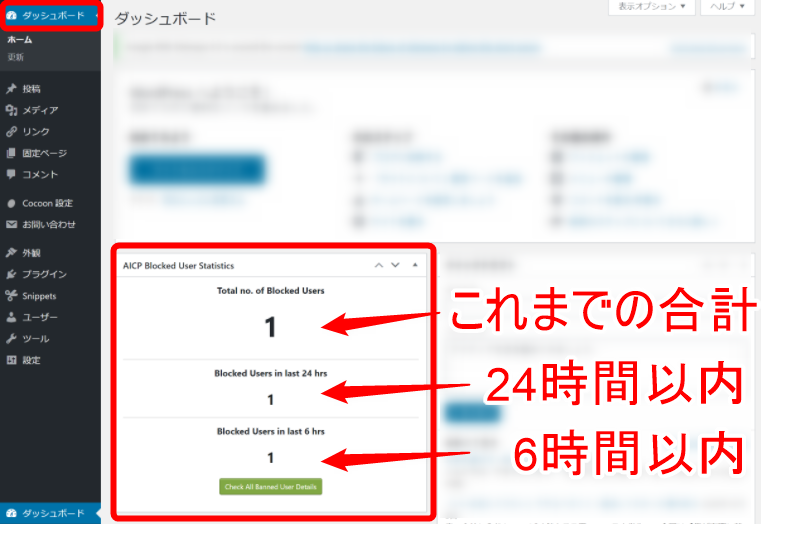
ここで表示されている数字の意味は、上から順に、
「これまでに広告をブロックした人の数」
「24時間以内に広告をブロックした人の数」
「6時間以内に広告をブロックした人の数」
を表しています。
[Check All Banned User Details]をクリックすれば、下の画像のように、広告をブロックした人のさらに詳細な情報が確認できます。
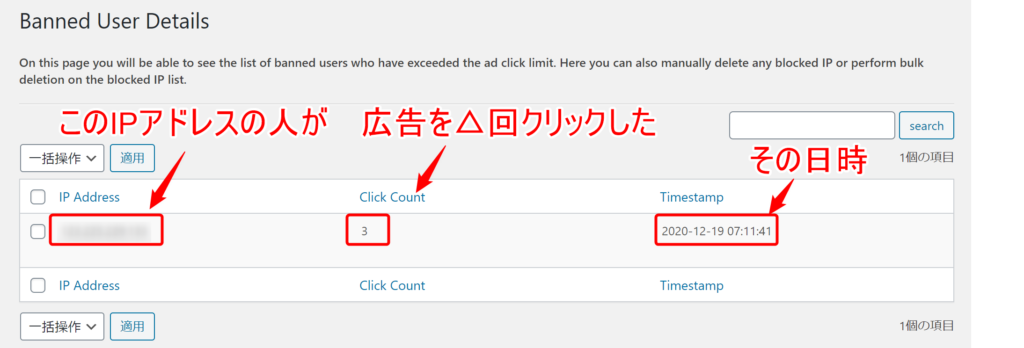
左から順に、「どのIPアドレスの人が」「広告を何回クリックしたのか」「その日時」が確認できます。
ちなみに、広告ブロックした人に対しては、もともと広告が表示されていた場所にこんなメッセージが表示されるようになります。

この表示メッセージは自分で変えることができます。
メッセージを変えたいときは、下の画像の赤枠でかこった部分を変えます。
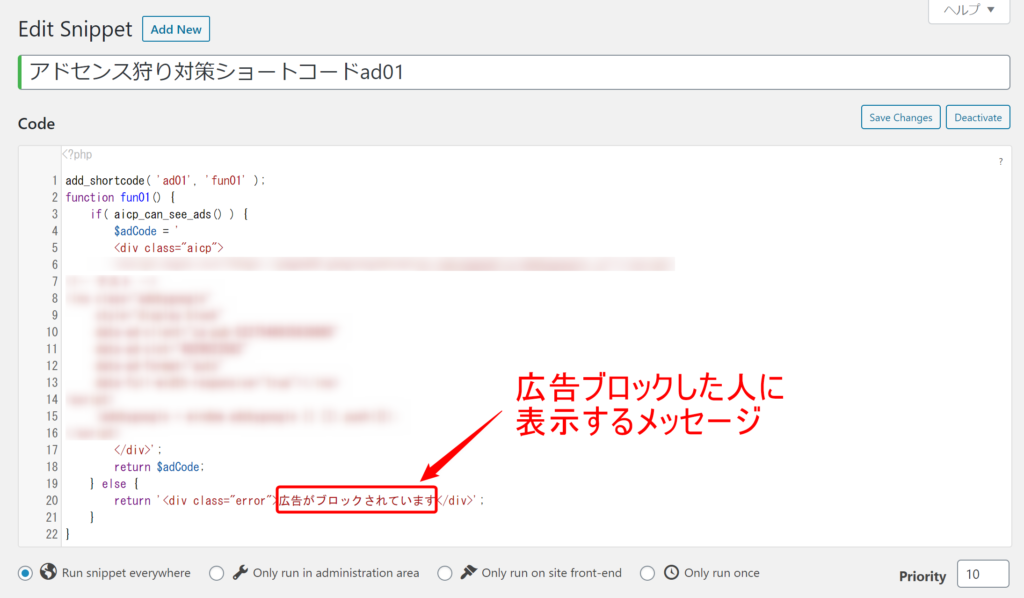
何も表示させたくない場合は、何も書かなければ何も表示されません。
AdSense Invalid Click Protectorを使うときの注意事項
AdSense Invalid Click Protector (=AICP) を使うとき、いくつか注意しないといけない点があるのでここでお伝えしておきます。
注意点1 完全にアドセンス狩り対策することはできない
AICPは、パソコンからの広告クリックに対して反応します。
スマートフォンやタブレットからの広告クリックは検出できません。
悔しいことに、スマートフォンやタブレットからは広告をクリックしたい放題。
だから、AICPを導入しても完全にアドセンス狩りを予防できるわけではないんです。
※AICPを入れておけば、アドセンス狩りされるリスクを抑えることにはなるので、AICPを導入しておいて損はないです。

スマホからのアドセンス狩り対策ってできないの?
現状、スマホからのアドセンス狩りを“予防する”方法はありませんが、“広告をたくさんクリックされてもアドセンスアカウントを停止されないようにする方法“はあります。
★ アドセンスアカウントが停止されないようにする方法
⇨アカウント停止される前に、「広告が異常なほどクリックされました」と自主的にgoogleに報告する
少し面倒ですが、googleアドセンスの収益確認画面で「クリック数」を毎日確認するようにします。
ここで、異常なクリック数に気づくことができたら、googleからアカウント停止される前に、自分からgoogleに「広告が異常にクリックされました」と報告します。
そうすれば、アドセンスアカウントが停止されることはありません。

クリック数を毎日確認するのは面倒だな
Googleアナリティクスのカスタムアラートを使えば、異常なクリック数を検知したときメールで自動通知してくれます。
詳しくはこちら
≫AdSense狩りを通知する方法【カスタムアラート】
何度も言いますが、広告がたくさんクリックされ、収益額が多くてもすぐに喜んではいけませんよ!
なぜならそれはアドセンス狩りかもしれないからです。

広告のクリック数が多いことに気づいたときはどうやってgoogleに報告すればいいの?
専用の報告フォー厶を使って報告します。
詳しくはこちらを見ながら作業してみてください

そもそも広告は何回クリックされたら”異常”なの?
「今日のクリック数」を毎日見ていると、なぜか極端にクリック数が多い日があります。
「いつもよりやけにクリック数が多いな」
そう思ったらgoogleに報告したほうが安心です。
注意点2 Googleアドセンスの広告コード1つにつき、1つのショートコードを作成する必要がある
AdSense Invalid Click Protectorは、1つのGoogleアドセンス広告コードにつき、1つのショートコードを作成する必要があります。
複数の広告コードを作成した場合はそれぞれの広告コードについて、【やるべきこと2】のステップ1~6を行ってください。
また、新たにコードを作成するときは、下の画像の通り3カ所の数字を、これまでのショートコードで使った数字とは別の数字を使うようにしてください。
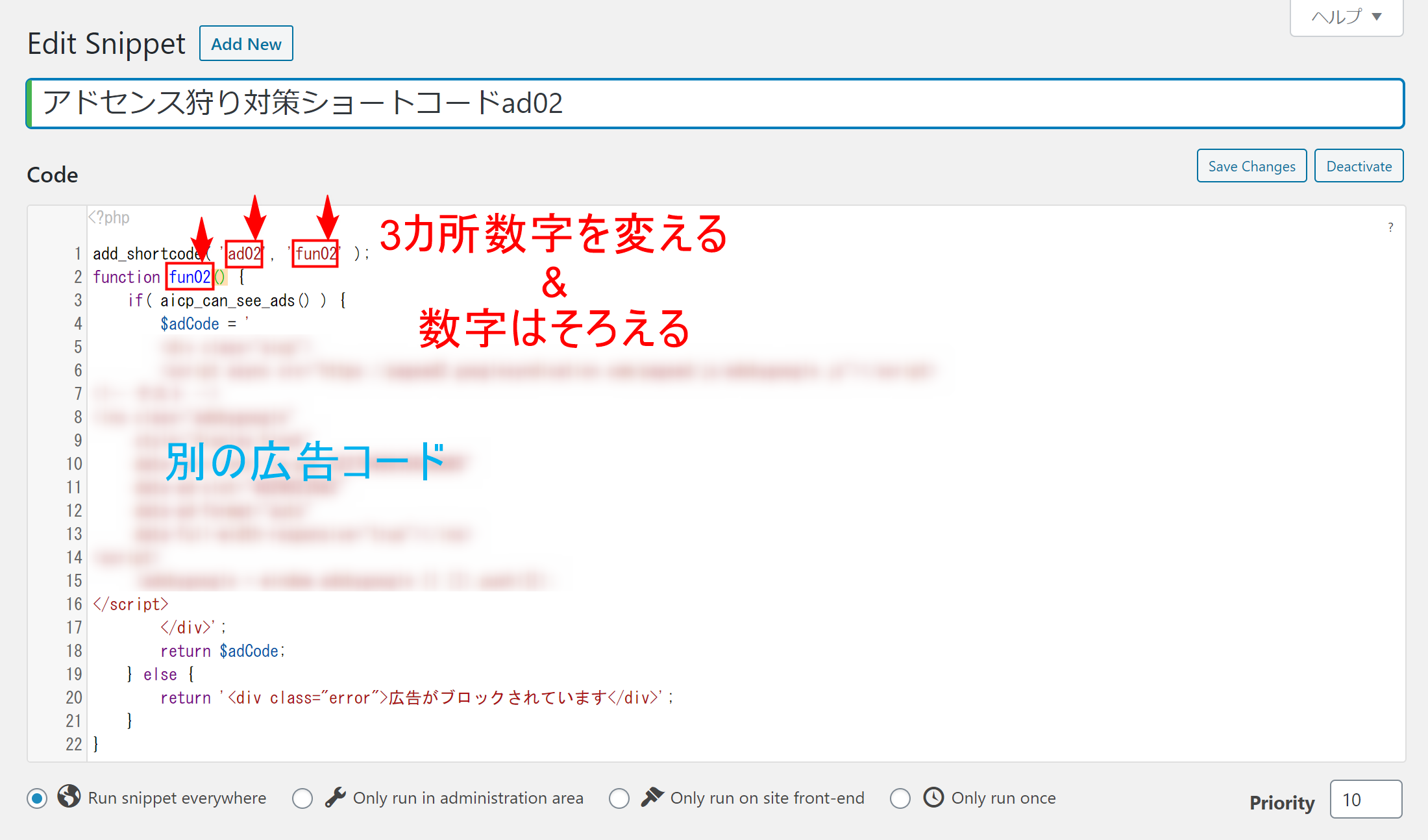
これでOK
注意点3 AdSense Invalid Click Protectorは自動広告には使えない
AdSense Invalid Click Protectorは自動広告の広告コードはショートコード化できません
Googleアドセンスの自動広告は、アドセンス狩りに“弱い”コードが「自動で」ブログ内に設置されてしまいます。
アドセンス狩り対策の観点からは、自動広告を使うのはあまりおすすめしません。
しかし、自動広告を使ったほうが収益率が高くなる場合もあります。
自動広告を使うかどうかは慎重に判断してください。
注意点4 ブラウザキャッシュは無効にする必要がある
特にcocoonを使っている人は「Cocoon設定」→「高速化」から、「ブラウザキャッシュの有効化」のチェックをはずす必要があります。
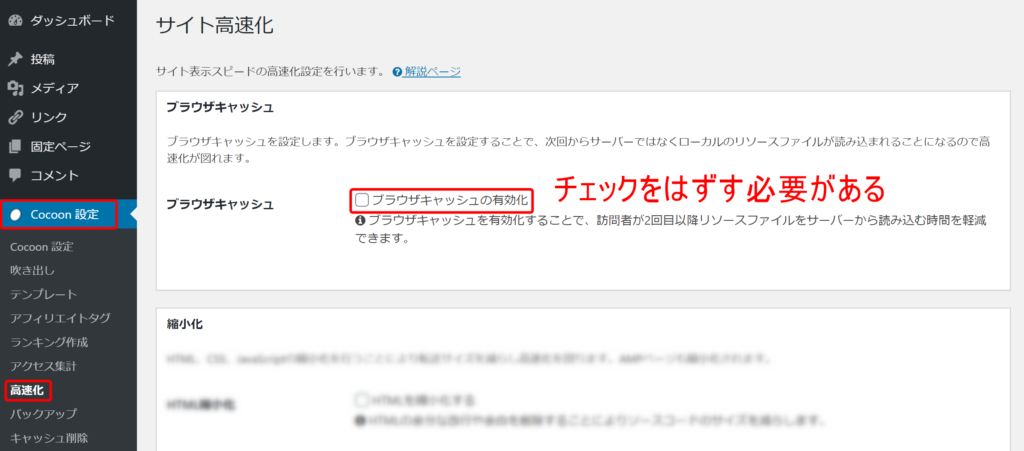
ブラウザキャッシュを有効にすれば、サイトは早く表示されるというメリットがあります。
でも、AdSense Invalid Click Protectorを正しく動作させるためにはブラウザキャッシュを無効にしなければいけません。
アドセンス狩りからアカウントを守るか、読者の利便性(サイトの高速表示化)を優先するのか、悩ましい問題ですが…
ここはひとまず「ブラウザキャッシュの有効化」はチェックを外して、サイトの表示速度に問題がないか様子をみましょう。
広告をブログに貼ってみよう
ここまで4つ注意点をお伝えしましたが、まずは自分のブログに広告を表示させてみましょう!
広告の設置方法はこちらでわかりやすく画像つきで解説しています。
ぜひ一度チェックしてみてください!
設置した広告が表示されない場合の対処方法
「広告が表示されない」不具合が生じる場合はこちら↓をご覧ください。
お疲れ様でした!!
スポンサーリンク

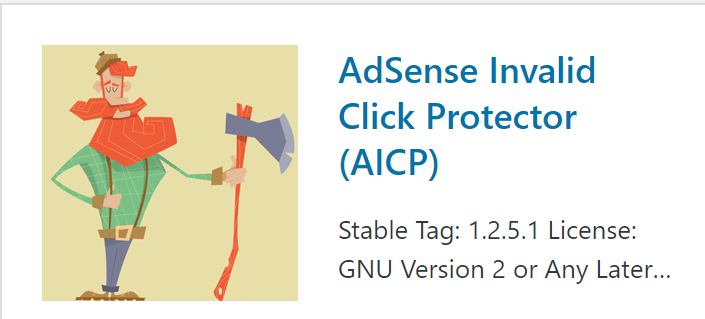

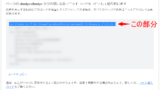
コメント受付中! ▼質問・感想お気軽にどうぞ▼